谷歌浏览器如何查看下载记录?我们在使用谷歌浏览器下载文件的时候,我们每次在文件下载完成之后,就不会去管它了。当我们需要重新使用到这个文件的时候,我们去重新下载又很麻烦,所以我们需要查看谷歌浏览器的下载记录,把里面的文件重新拿出来使用。那么谷歌浏览器如何查看下载记录呢?下面小编就为大家分享谷歌浏览器查看下载记录教程,大家一起来学习吧!
谷歌浏览器查看下载记录教程
1、首先打开谷歌浏览器,在浏览器右上角点击由三个竖着的点组成的“自定义及控制Google Chrome”图标,使用鼠标点击该图标,如图所示。
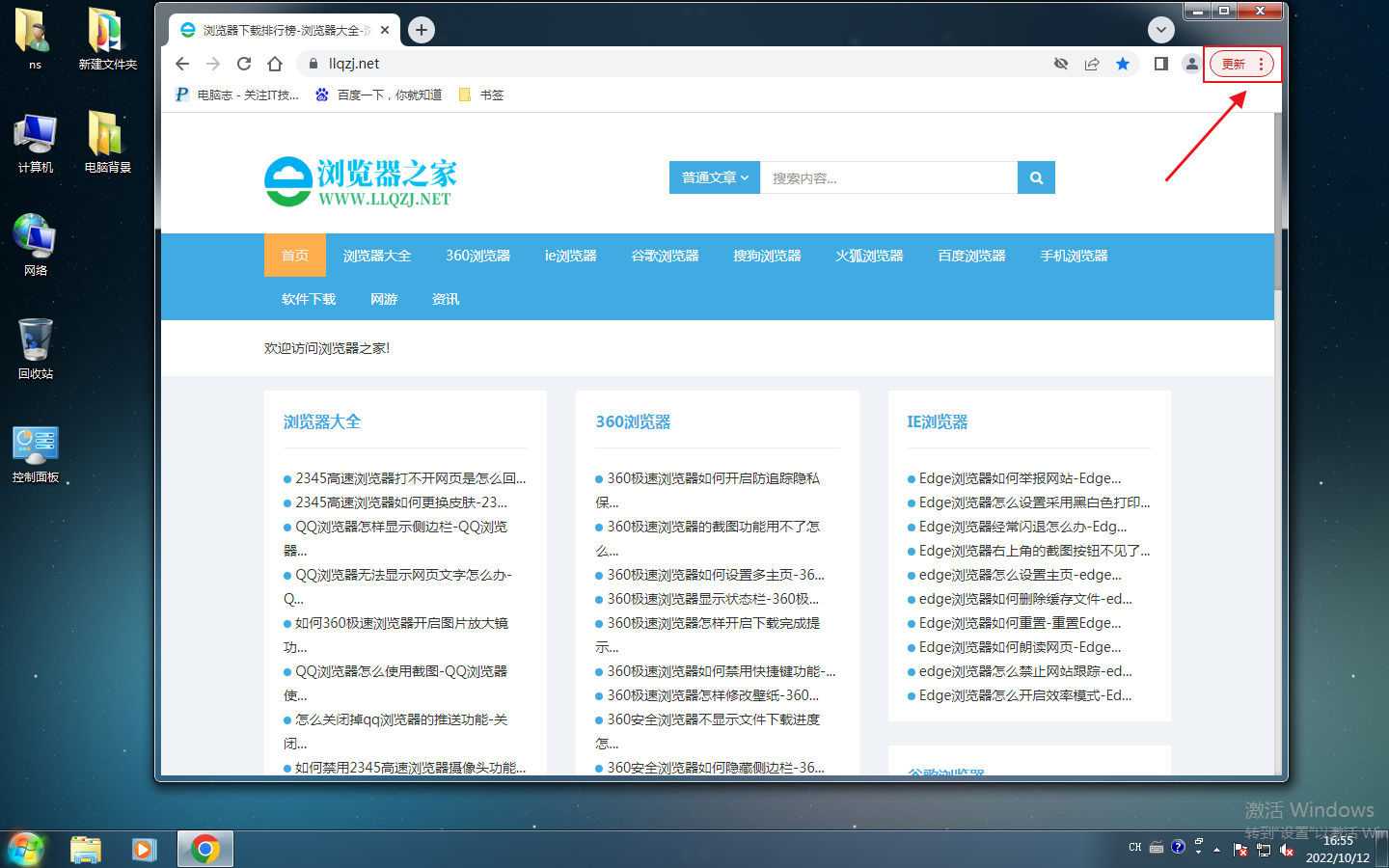
2、点击之后会在下方弹出谷歌浏览器的菜单图标,在其中找到并点击打开“下载内容”选项,如图所示。
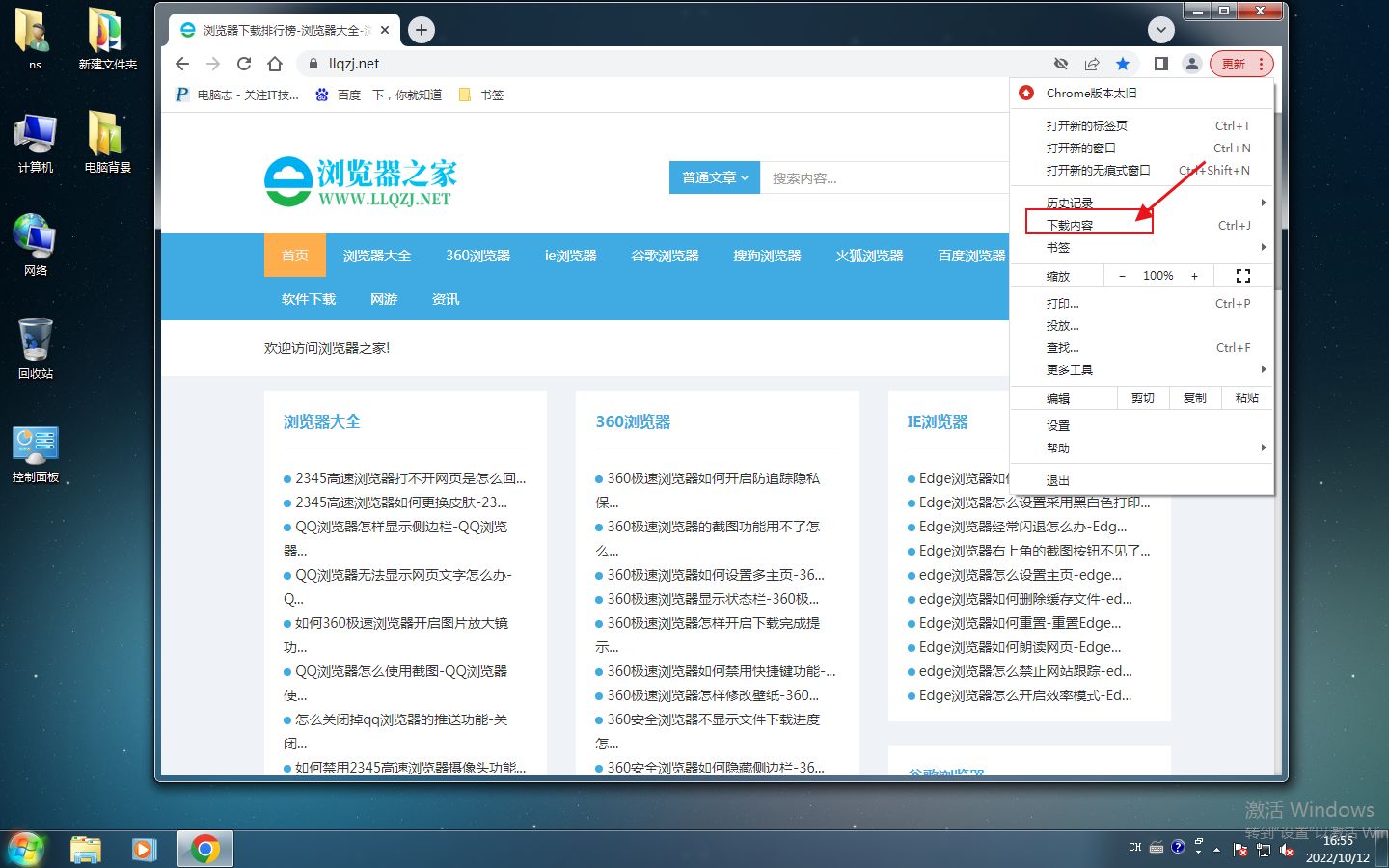
3、此时我们会进入下载内容页面中,该页面中会根据下载时间来查看浏览器中所有下载过的文件,如图所示。
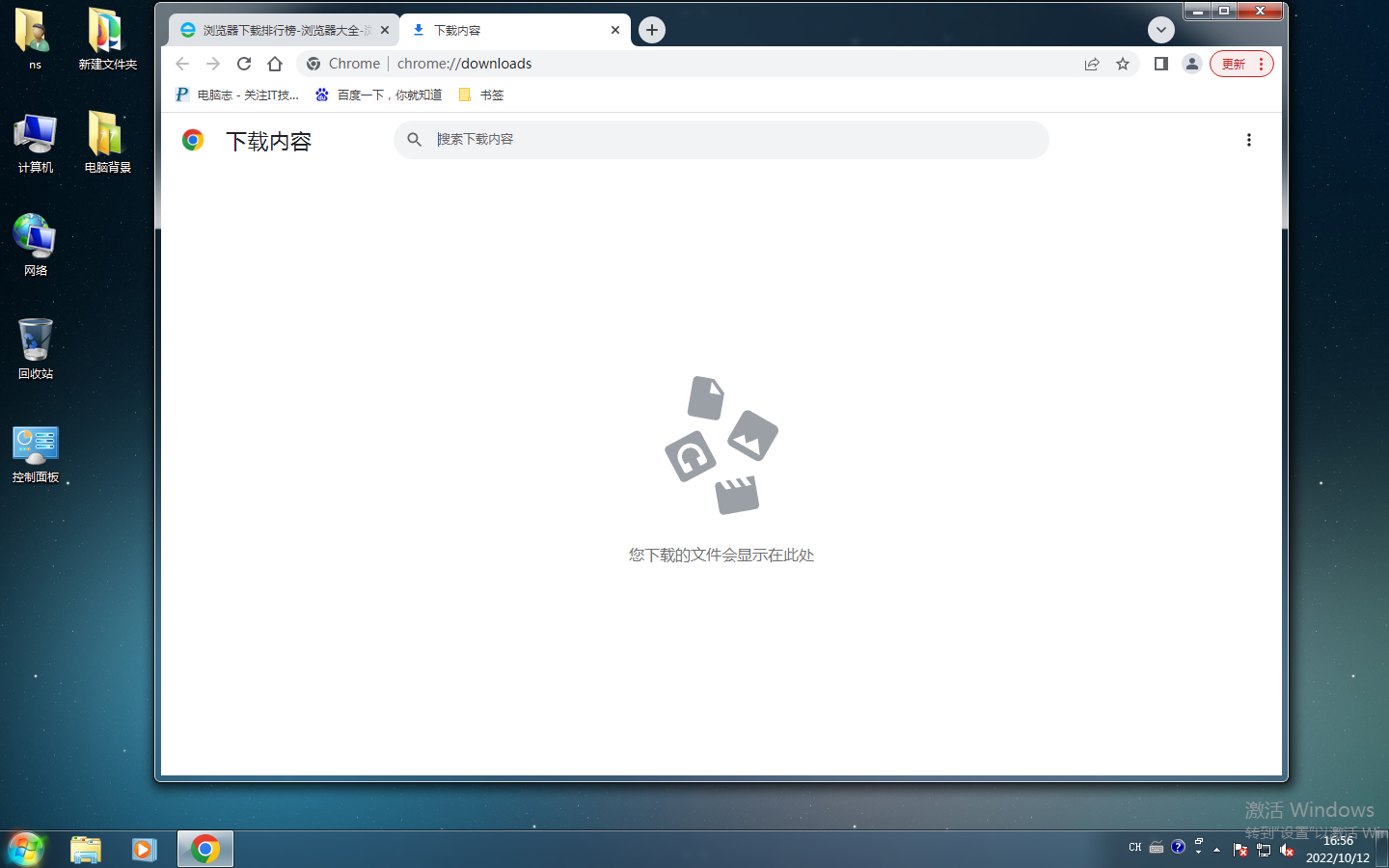
4、如果下载过的文件过多,则可以点击页面右上方的“搜索”图标,然后在展开的搜索框中输入文件名保护的关键词来快速进行查找,如图所示。
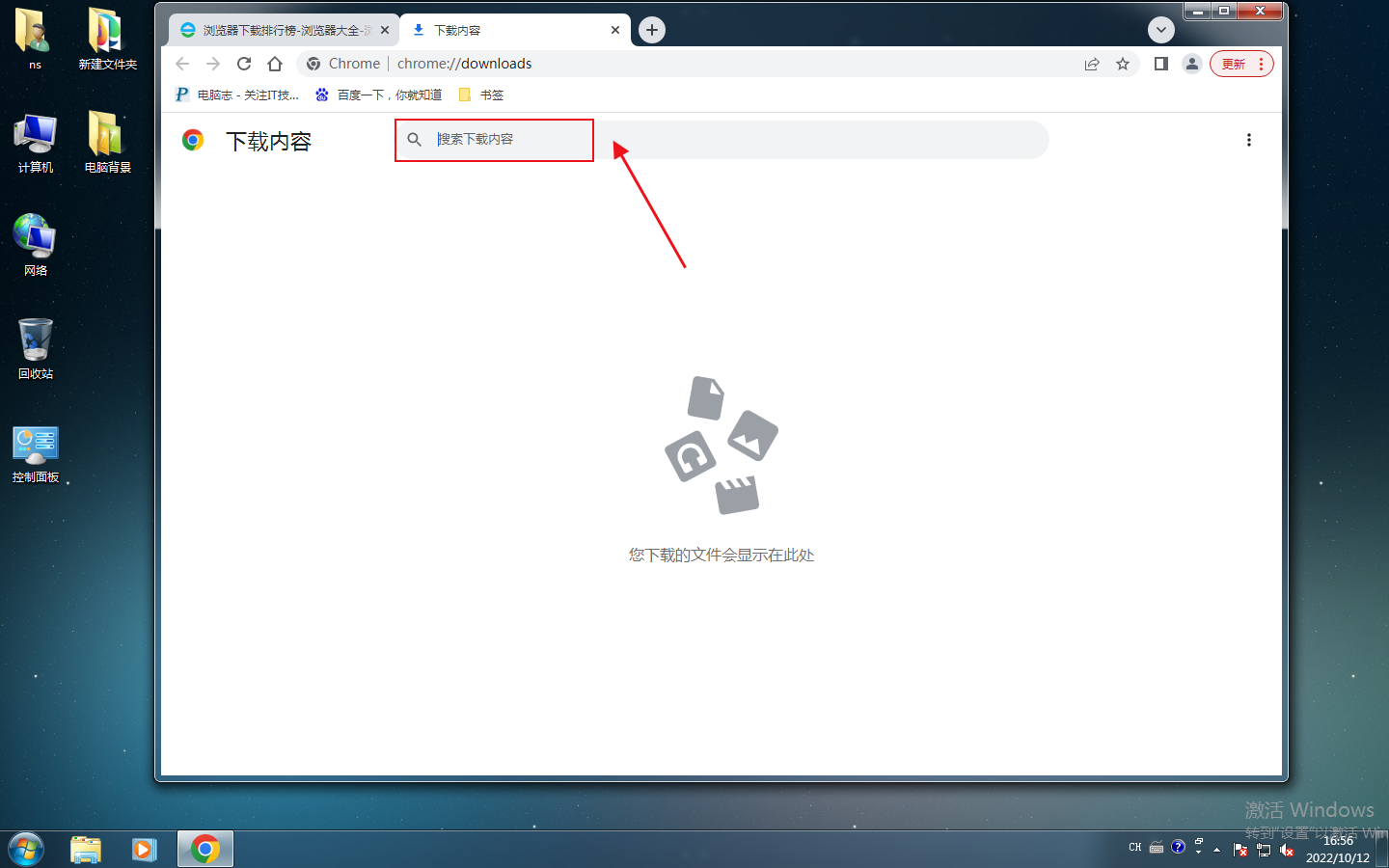
以上就是关于【谷歌浏览器如何查看下载记录-谷歌浏览器查看下载记录方法】的全部内容了。关注浏览器之家,后面的分享更加精彩!

















